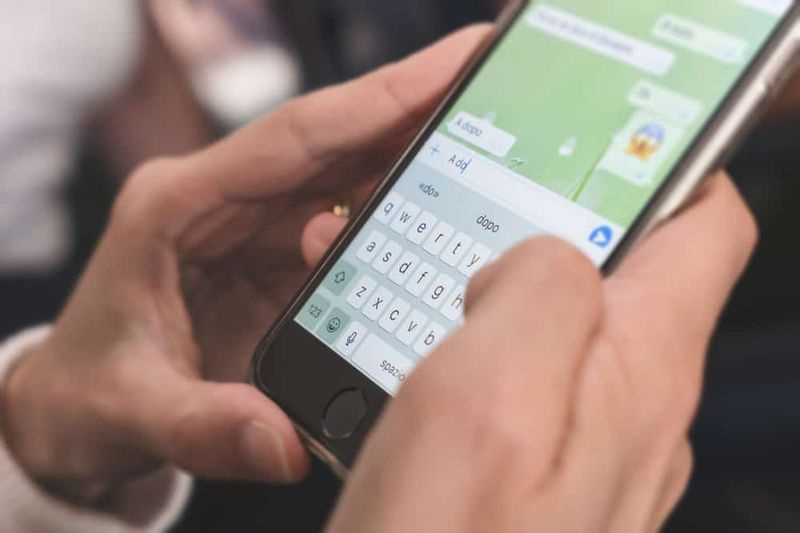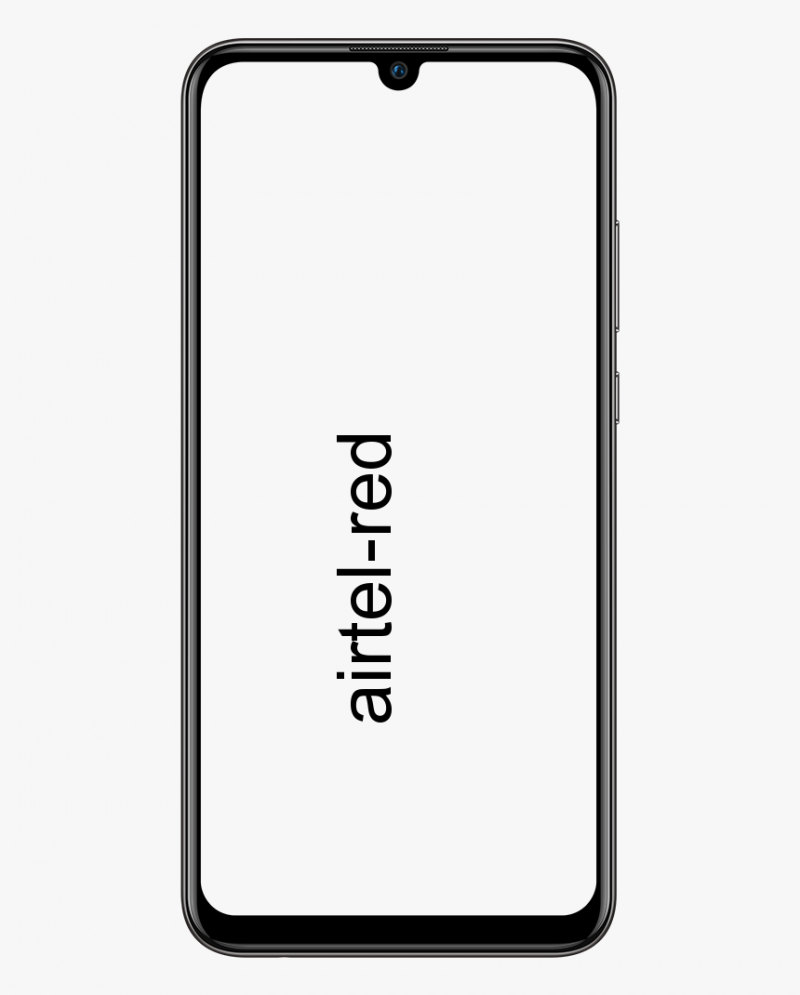モバイルとデスクトップでSkypeの開封確認をオフにする
Skype テクノロジーの世界では、長年にわたってコミュニケーションツールとして使用されてきました。オンラインでのビジネスや個人的なやり取りに便利なSkypeは、携帯電話またはデスクトップのダウンロード可能なアプリケーションで利用できます。この記事では、モバイルとデスクトップでSkypeの開封確認をオフにする方法について説明します。さぁ、始めよう!
読み取り通知は、すべてのメッセージングアプリケーション、さらにはプロフェッショナルネットワーキング向けのアプリの定番となっています。通常のメッセージングアプリは、メッセージがいつ読み取られたかだけでなく、いつ配信されたかも通知します。人々がそれを愛し、使用したことを長い間忘れていたSkypeは、読み取り通知機能を追加しました。この記事の執筆時点では、この機能はmacOS、iOS、およびAndroidで公開されています。インサイダービルドのWindows10ユーザーもそれを使用できるようになり、安定バージョンのユーザーはすぐにアクセスできるようになります。 Skypeの開封確認のファンでない場合は、開封確認をオフにすることができます。方法を見てみましょう。
Skypeで領収書を読む| Skypeの開封確認をオフにする
メッセージの上にタイムスタンプ以外は何も表示されない場合。メッセージは送信されましたが、開かれていません。受信者が送信したメッセージを読むと、プロフィール写真が表示されます。右側のコンテンツのすぐ上。
バブルを入力する
左側のすぐ上のタイピングバブルポップアップが表示された場合 メッセージを入力してください ボックス。受信者が返信を入力しています。
一部のユーザー、特にSkypeを使用して通信しているユーザー。ビジネス目的では、開封確認が提供する安心感を享受できます。メッセージが配信され、受信者が応答していることを知ることで、時間を節約し、誤解の心配を減らすことができます。
家賃のスマートテレビ
週末で、上司や同僚を見せたくない場合。メッセージを読んだこと。 Skypeには、実際にはこれらの開封確認をオフにするオプションがあります。
モバイルでSkypeの開封確認をオフにする
- 携帯電話でSkypeアプリを開き、上部にある自分の名前をタップします。これにより、プロフィール画面が表示されます。
- プロフィール画面で、右上の歯車ボタンをタップしてアプリの設定に移動します。
- Skype設定画面には、管理できるさまざまな設定グループが表示されます。
- メッセージング設定に移動し、開封確認メッセージの送信スイッチをオフにします。
デスクトップでSkypeの開封確認をオフにする
- Skypeアプリを起動し、必要に応じてサインインして、ユーザー情報の右側にある3つのドットをクリックします。
- 選択する 設定 表示されるドロップダウンメニューから。
- 次に、 メッセージング 左のリストから。
- トグルボタンを使用してオフにします 開封確認を送信する 。
Skypeの開封確認を無効にしても、この機能が有効になっている連絡先の開封確認は引き続き表示されます。しかし、彼らはあなたが読んだメッセージを見ることができません。期待する連絡先の開封確認が表示されない場合。次に、この機能にはいくつかの制限があることに注意してください。
まず、連絡先は開封確認をサポートするバージョンのSkypeを使用している必要があります。また、表示されているプレゼンス設定でログインする必要があります。 20人を超えるグループとの会話でも、開封確認メッセージは表示されません。最後に、あなたをブロックした人からはそれらを見ることができません。あなたが両方ともマルチパーティの会話の参加者であり続けるとしても。
Windows8の汎用キー
Skypeオンラインステータス| Skypeの開封確認をオフにする
Skypeの使用状況に応じて、開発者はオンラインアクティビティまたはプライバシーを強化するための別の便利なツールを実装しました。オンラインステータスは、あなたがチャットできるかどうかを他の人に知らせます。 Skypeには4つのオプションがあります。
利用可能
これは、オンラインでチャットや通話を受け付けていることを意味します。緑の点が特徴です。使用可能は、デフォルトのオンラインステータスです。
アウェイ
オンラインステータスをに設定した場合 アウェイ 他の人はあなたが現在何か他のもので忙しいことを知っているでしょう。オレンジ色の点が特徴です。あなたにメッセージを送りたい人は、迅速な応答を期待しません。このオンラインステータスは、アイドル状態のコンピューターによってトリガーされます。または、設定で手動で設定することもできます。
邪魔しないでください
このオンラインステータスは、現在メッセージを受け付けていないことを他の人に知らせます。 「サイレント」の違いは、通常、今すぐ連絡を取りたくないことを他の人に伝えます。このオンラインステータスが設定されている間、着信メッセージは通知されません。これは赤い記号が特徴です。
[サイレント]オプションを選択すると、メッセージング設定を変更するオプションが表示されます。
見えない
メッセージングアクティビティが引き続き表示されるため、非表示のステータスは一意です。しかし、送信者はあなたがオンラインであるかどうかを知りません。灰色と白の点が特徴です。このオンラインステータスは、あなたがオンラインであることを他の人に知らせることなく、あなたをループに保つのに役立ちます。
オンラインステータスを変更する| Skypeの開封確認をオフにする
デスクトップまたはモバイルデバイスからオンラインステータスを更新することもできます。
デスクトップ
デスクトップアプリケーションから–アプリの左上隅で自分の名前を探します。
- イニシャル(またはプロフィール写真)が含まれている円をクリックしてから、それをクリックします。
- 利用可能な最初のオプションは、現在のオンラインステータスである必要があります。それをクリックすると、ポップアップが表示されます。
- ステータスを変更するオプションのいずれかをクリックします。
モバイル機器
携帯電話またはタブレットでSkypeアプリケーションを起動した後–
- アプリの最上部の中央にあるイニシャル(またはプロフィール写真)のある円をタップします。
- 次に、上部の名前とメールアドレスの下にある現在のオンラインステータスをタップします。
- 利用可能な4つのオプションから選択し、をタップします。
Skypeメッセージを削除する| Skypeの開封確認をオフにする
誤って間違った人にメッセージを送信し、開封確認を見て反発を心配している場合。送信したメッセージは削除できます。これを行うための短いウィンドウがありますが、あなたが十分に速い場合は、誤解についての不安を軽減することができます。
デスクトップ
- MacまたはPCでSkypeを起動し、削除したいメッセージでチャットを開きます。
- メッセージを右クリックして(またはメッセージの横に表示される3つのドットをクリックして)、[ 削除する。
- 次に、ポップアップウィンドウでもう一度[削除]をクリックして確認します。
モバイル機器
- iPhoneまたはAndroidデバイスでSkypeアプリを起動し、削除するメッセージを含むチャットを開きます。
- メッセージを長押しします。
- 次にタップします 削除する そしてヒット 削除する もう一度あなたの行動を確認します。
結論
さて、それはフォークスでした!このSkypeRead Receiptsの記事を気に入っていただき、お役に立てば幸いです。それについてのフィードバックをお寄せください。また、この記事に関連する質問がある場合もあります。次に、下のコメントセクションでお知らせください。間もなくご連絡いたします。
YouTubeアプリのバッファリングの修正
すてきな一日を!